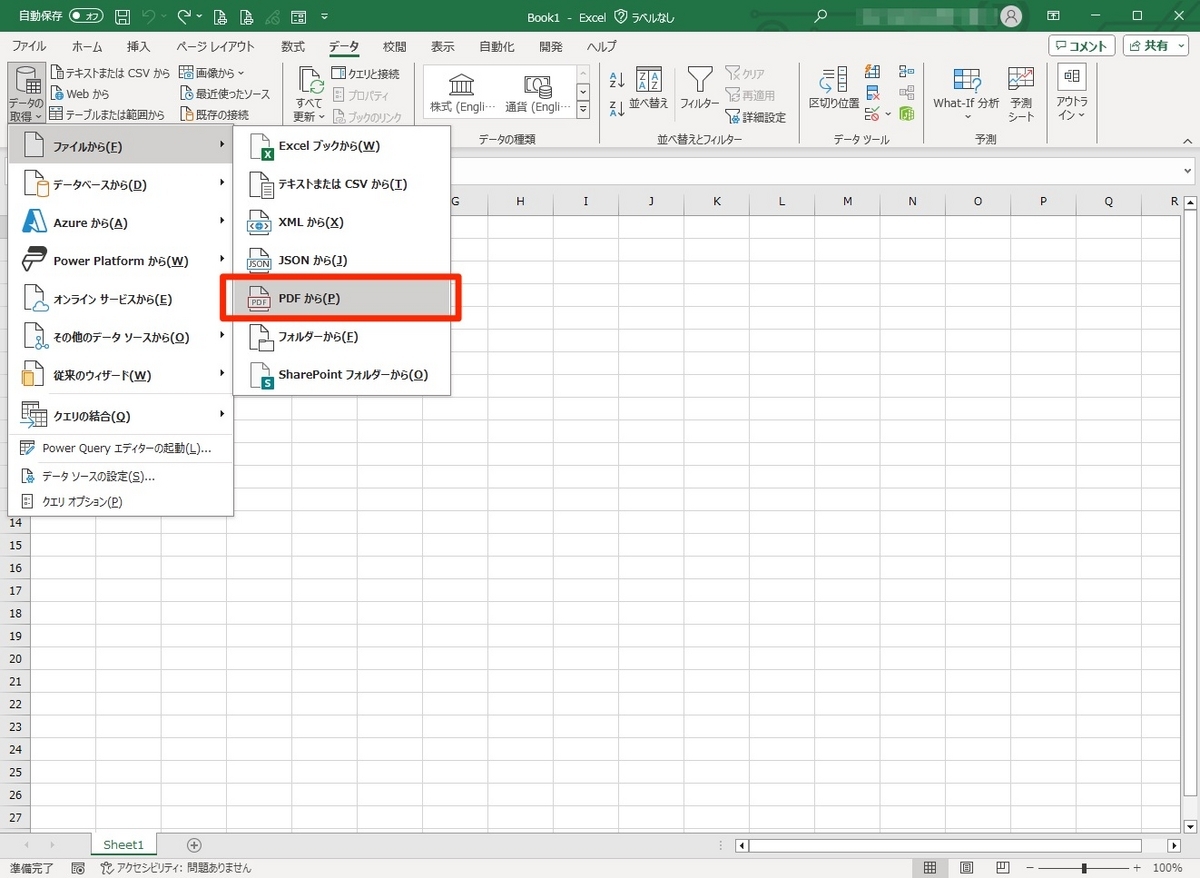1.はじめに
PDFに記載された表データをエクセルに取り込んで集計、処理したいことがあります。
Adobe Acrobat Readerはエクセル(Excel)のほかワード(Word)、パワーポイント(PowerPoint)などの他の形式に書き出す機能を持っているのですが有料なのが難点。
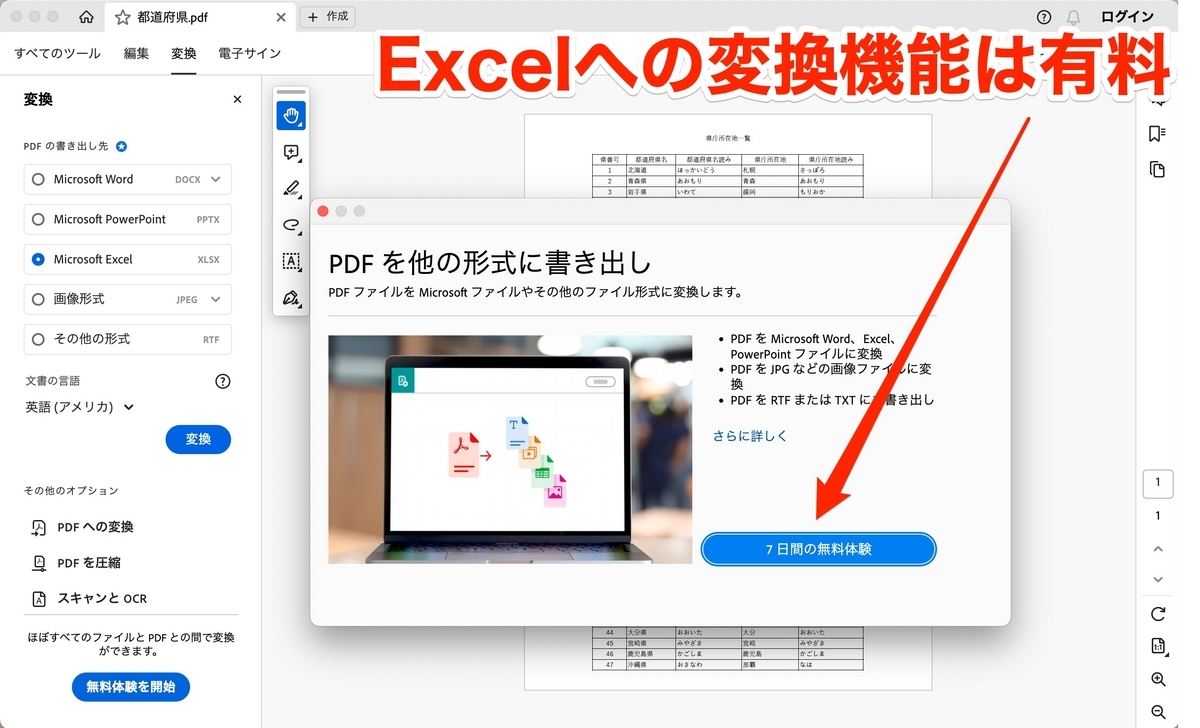
エクセルのバージョンが限定されはしますが、無料でPDFドキュメント中の表をエクセルに貼り付ける方法を記しておきます。
厳密には「貼り付け」ではなく「インポート」を使用します。
なお、この機能はMicrosoft 365、Office 2021で利用できるようです。(なお、今回の操作はMicrosoft 365で行っています。)
2.うまくいかない方法
まずは失敗する方法から。
2−1.コピー&ペースト
PDFの表を範囲選択して[コピー]、エクセルに[貼り付け]する方法です。
下図のように崩れて貼り付けられます。
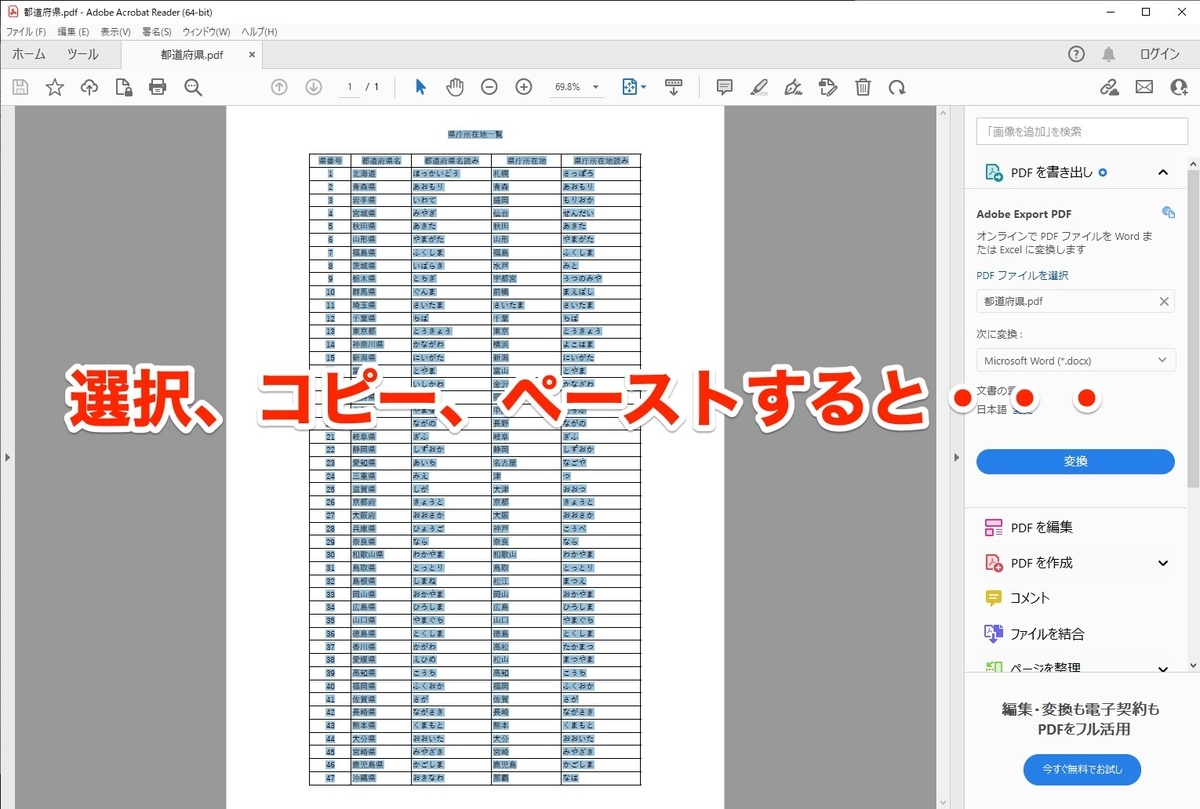

取り込み範囲を工夫して、「区切り位置機能」を使って、「スペースごとに区切る」で最小限の労力で整形する方法もありますが、もっとスマートに取り込み方法があります。
それは、データインポート機能を使うことです。
3.うまくいく方法
エクセルのデータインポート機能を使用するとほぼ全自動でPDF表の取り込みが行えます。
3−2.ファイルの指定
取り込み対象のファイルを選択します。

3−3.対象とする表の指定
指定したファイル中の表部を自動で認識してくれるので、取り込みたい表を選択します。
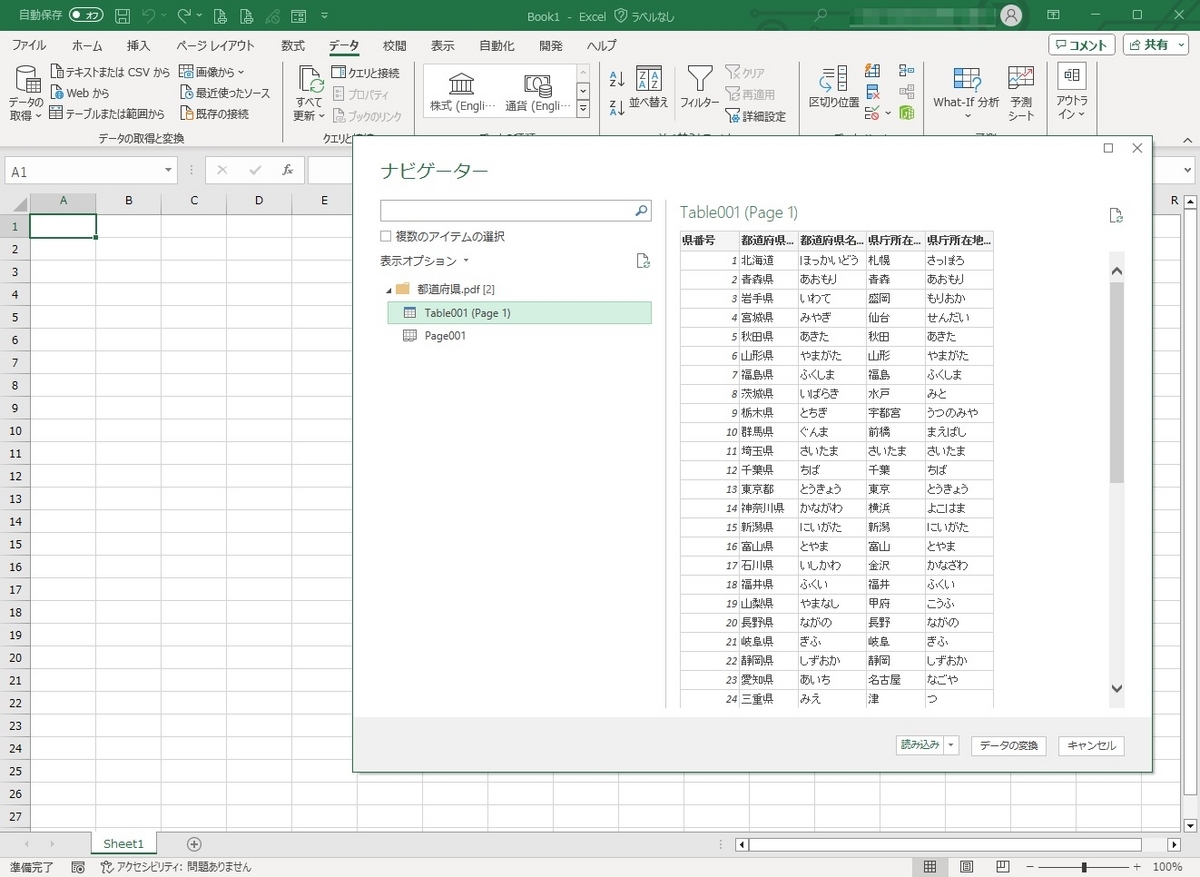
[読み込み]ボタンを押します。
4−4.結果
自動的にカラフル取り込みされるので思う存分補正します。
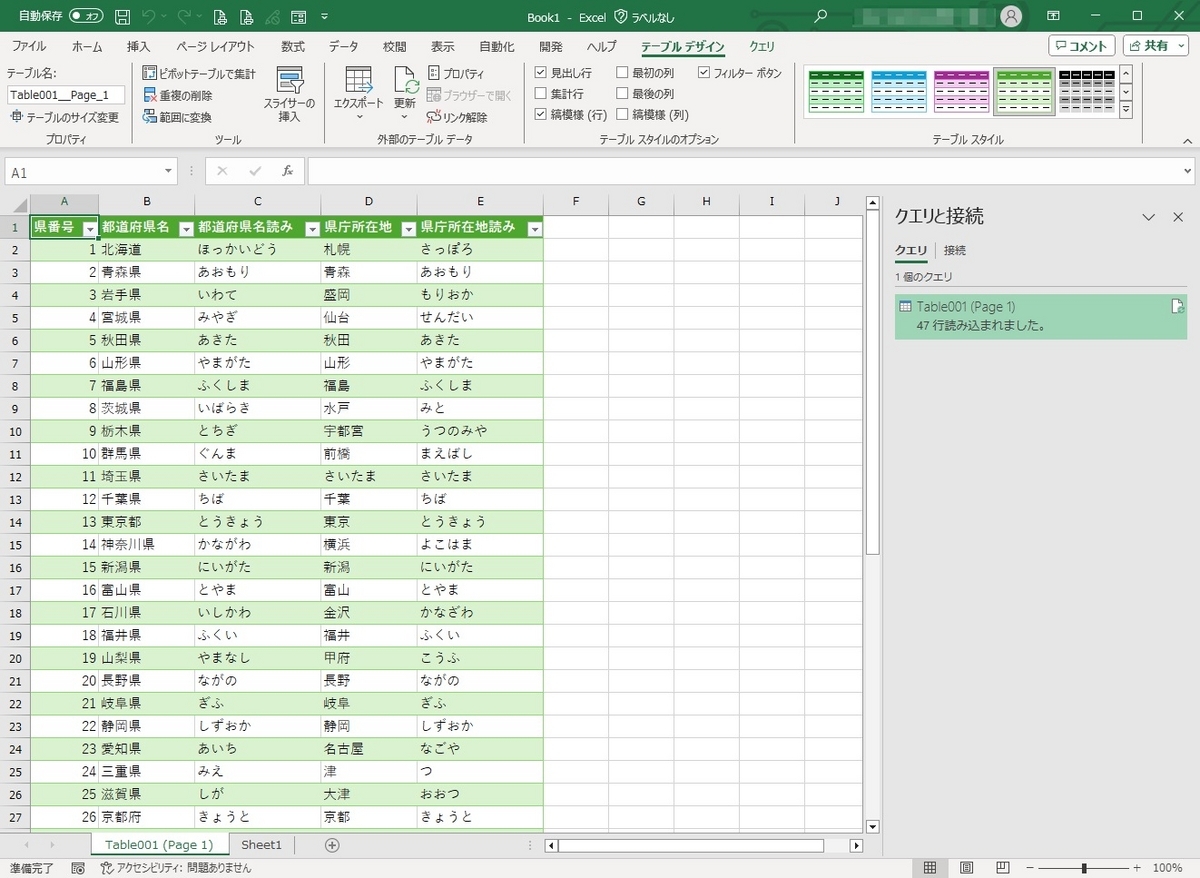
以上です。